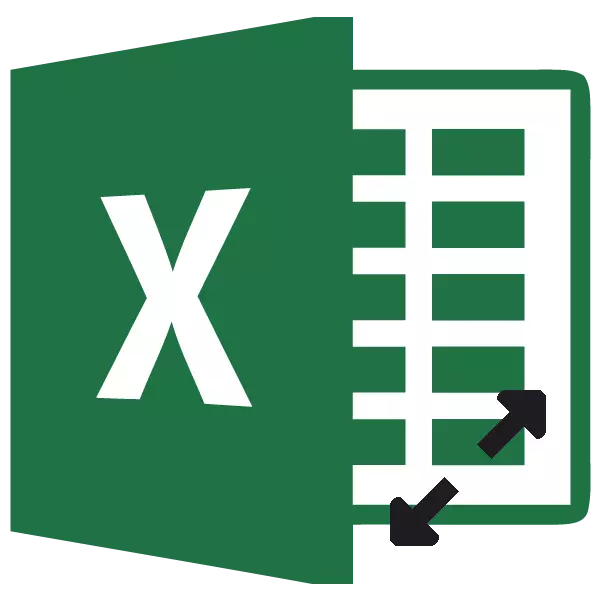
Ọtụtụ mgbe ka ndị na-arụ ọrụ, ndị ọrụ kwesịrị idozi sel. Mgbe ụfọdụ anaghị etinye data ahụ n'ihe ndị dị ugbu a ma ha ga-agbasa. Ọtụtụ mgbe, enwere ọnọdụ ntụgharị mgbe, iji chekwaa ebe ọrụ na mpempe akwụkwọ ahụ ma hụ na kọmpụta nke ozi na-eziga ozi, achọrọ iji belata ogo mkpụrụ ndụ. Anyị na-akọwapụta ihe ị nwere ike ịgbanwe nha nke mkpụrụ ndụ na Excel.
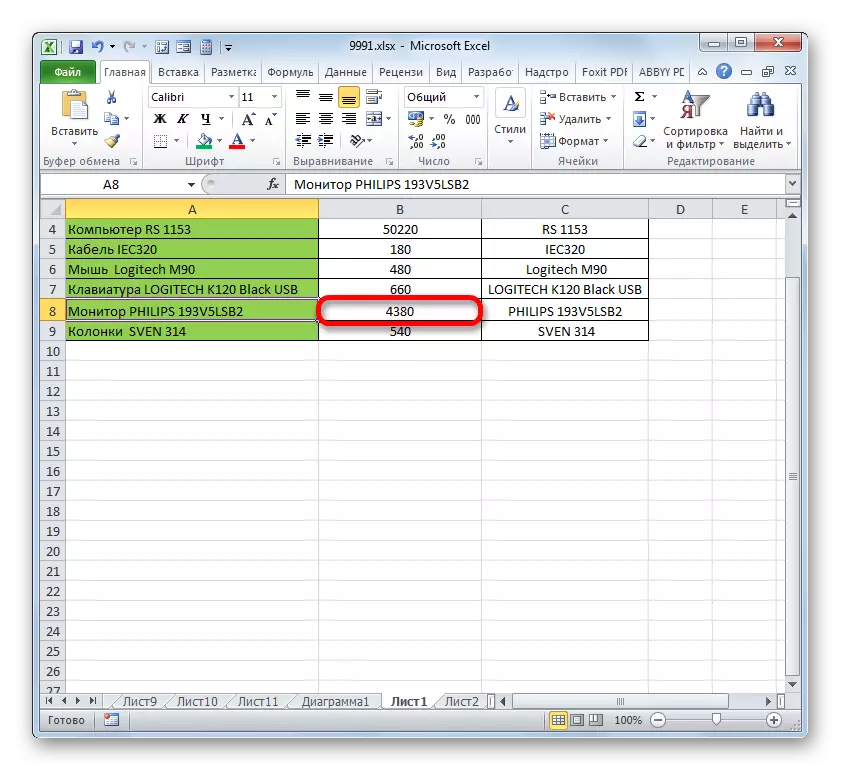
Inggbanwe obosara nke ihe mpempe akwụkwọ site na ịdọrọ ókè ahụ na-apụta na otu ụkpụrụ ahụ.
- Anyị na-ebugharị cursor na mpaghara aka nri nke ngalaba kọlụm na kwụ ọtọ onye nhazi ebe ọ dị. Mgbe ị tụgharịsịrị cursor na akụ na-aba uru, anyị na-emepụta bọtịnụ aka ekpe na aka ekpe ya na aka ekpe (ọ bụrụ na a chọrọ ka ọ na-efegharị) ma ọ bụrụ na ike kwesịrị ịdị warara).
- Mgbe anyị ruru ọnụ ahịa ihe a na-anabataghị, nke anyị na-agbanwe nha, ka bọtịnụ òké.
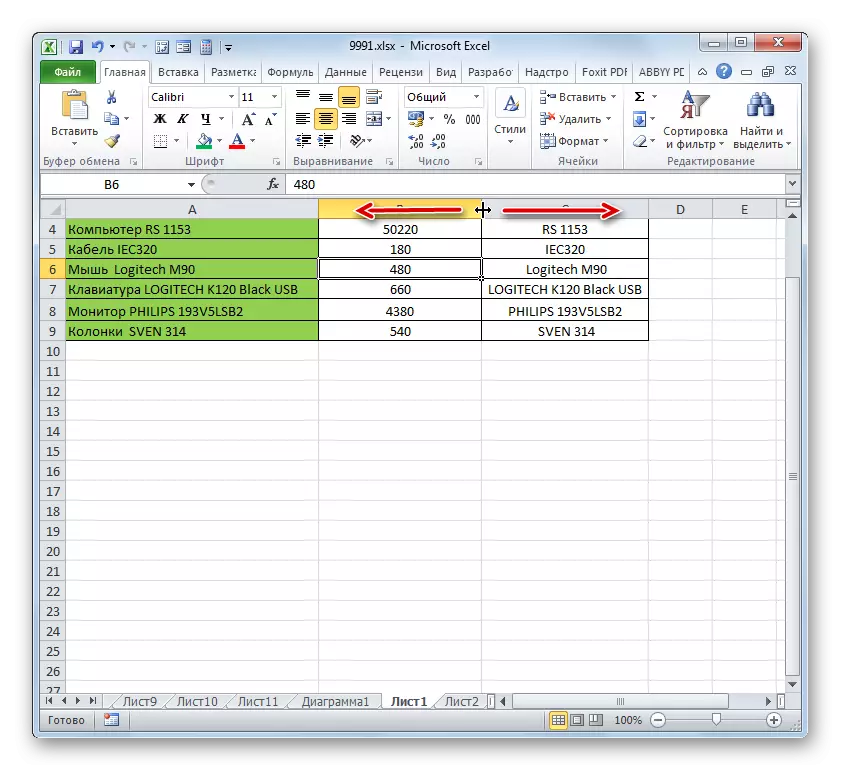
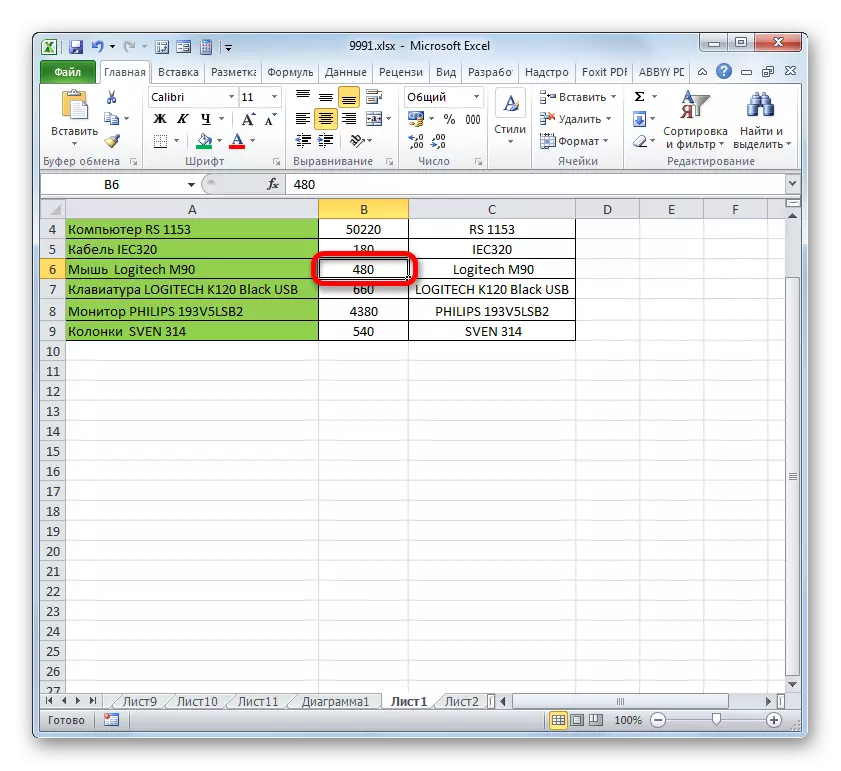
Ọ bụrụ na ịchọrọ ịgbanwe ọtụtụ ihe n'otu oge, mgbe ahụ na nke a ịkwesịrị ibu ụzọ gosipụta akụkụ ndị kwekọrọ na vetikal ma ọ bụ kehoration na-agbanwe agbanwe na otu ikpe: obosara ma ọ bụ ịdị elu.
- Usoro nkewa, ha abụọ ma maka eriri na kọlụm fọrọ nke nta ka ọ bụrụ otu. Ọ bụrụ na ịchọrọ ịbawanye sel n'usoro, wee pịa bọtịnụ aka ekpe n'akụkụ aka ekpe na ngalaba ahaziri aha na nke mbụ n'ime ha dị. Mgbe nke ahụ gasị, n'otu ụzọ ahụ pịa mpaghara ikpeazụ, mana oge a n'otu oge na-ejide igodo ngbanwe. N'ihi ya, a na-ekenye ahịrị ma ọ bụ ogidi niile n'etiti akụkụ ndị a.
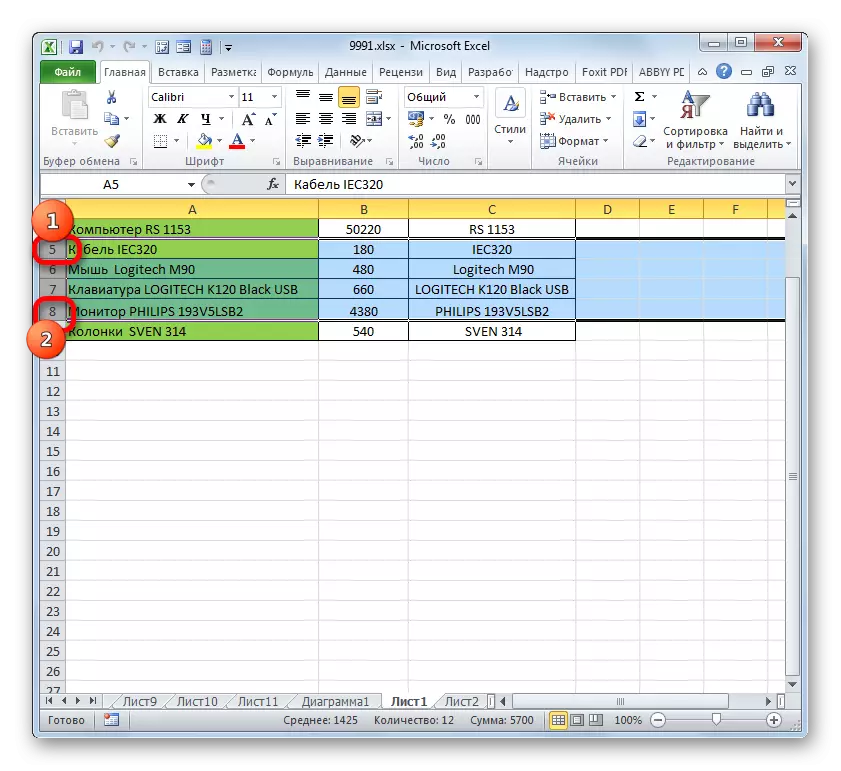
Ọ bụrụ na ịchọrọ ịhọrọ sel na-adịghị n'akụkụ ibe ya, yabụ na nke a algorithm nke a algorithm nke a na-eme dịtụ iche. Pịa bọtịnụ aka ekpe ekpe na otu n'ime akụkụ nke kọlụm ma ọ bụ eriri a ga-eme ka ọ pụta ìhè. Mgbe ahụ, site na ịpị igodo Ctrl, ụrọ na ihe ndị ọzọ niile dị na otu ngalaba ahaziri kwekọrọ na ihe ezubere maka ebute ngwaahịa ezubere. Ogidi niile ma ọ bụ ahịrị ebe mkpụrụ ndụ ndị a dị, a ga-eme ka ọ pụta ìhè.
- Mgbe ahụ, anyị kwesịrị ịgbanwe nha nke mkpụrụ ndụ achọrọ, kpalie ókè. Họrọ ókè ndị kwekọrọ na ngalaba na ogwe aka na, na-eche n'ọdịdị nke akụ na-enweghị isi, kpoo bọtịnụ aka ekpe ekpe. Mgbe ahụ bugharịa ókè ahụ na ngalaba ahaziri iche na ihe kwesịrị ka eme (na-agbasa (dị warara) dị elu nke ihe dị iche iche) dị ka akọwara na otu resize.
- Mgbe nha ahụ ruru eru, hapụ òké. Dịka ị pụrụ ịhụ, ịdị ukwuu ọ bụghị naanị ahịrị ma ọ bụ kọlụm agbanweela, yana ókèala nke mgbatị ahụ, kamakwa ihe ndị raara onwe ya nye na mbụ.
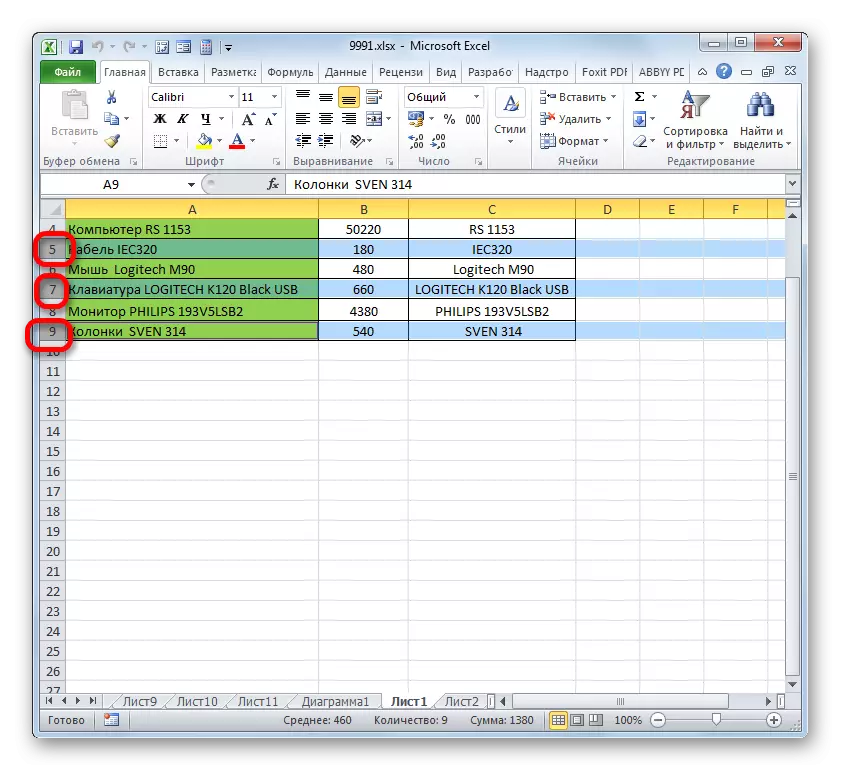
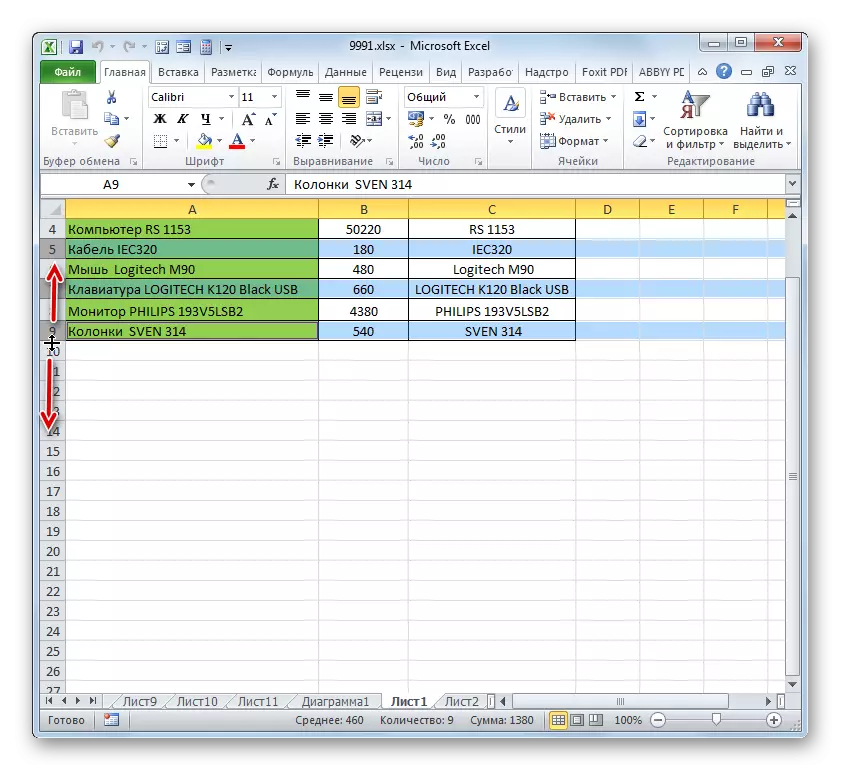
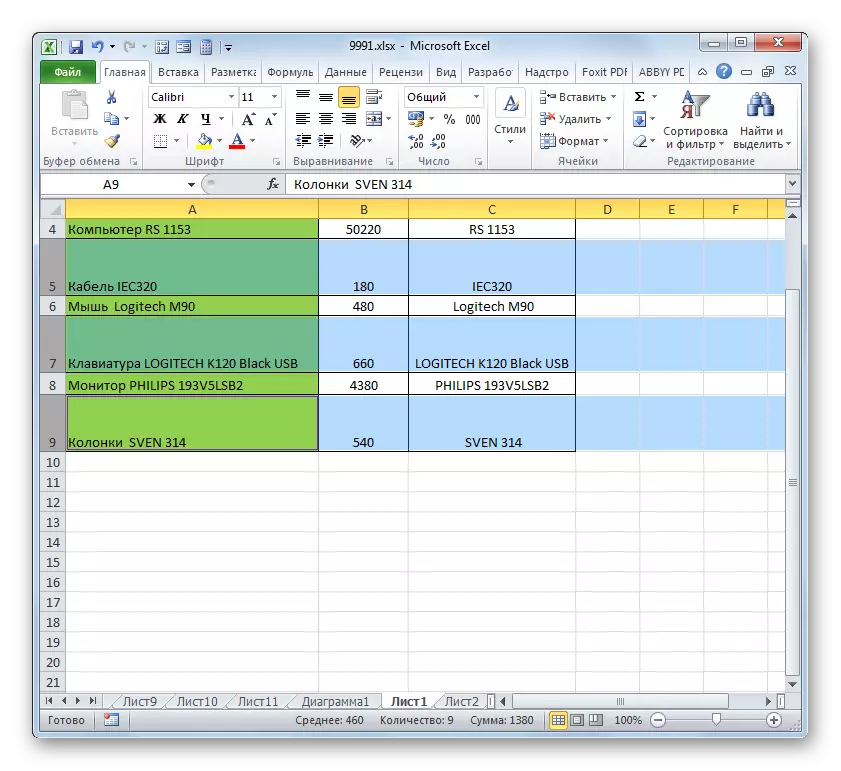
Usoro nke 2: ịgbanwe uru na usoro ọnụọgụ
Ugbu a, ka anyị chọpụta otu esi agbanwe nha nke ihe mpempe akwụkwọ site na ịtọlite ya otu ọnụọgụ okwu na mpaghara a haziri maka ebumnuche ndị a.
Na ndabara na ndabara, a na-ebu nha mpempe akwụkwọ ahụ na nkeji pụrụ iche. Otu ụdị dị otú ahụ hà nhata otu akara. Site na ndabara, obosara sel sel bụ 8.43. Nke ahụ bụ, na akụkụ a na-ahụ anya nke otu mpempe akwụkwọ, ọ bụrụ na a naghị amụba ya, ị nwere ike iji obere ihe karịrị 8. Obosara kachasị dị 255. Ọnụ ọgụgụ dị ukwuu na sel ga-akụ afọ 255. Obere pere mpe bụ efu. E zoro aka na nha a.
Udị ndabara bụ ihe 15. Ogo ya nwere ike ịdị iche site na 0 ruo 409 isi.
- Iji gbanwee ịdị elu nke akwukwo ahụ, họrọ ya. Mgbe ahụ, ịchọpụta taabụ "n'ụlọ", ụrọ na "usoro" usoro, nke dị na teepu na "sel". Site ndọpụta ndepụta, họrọ nhọrọ "ahịrị".
- Obere windo ga-emepe ya n'ọhịa "ahịrị". Ọ bụ ebe a ka anyị ga-ajụrịrị uru achọrọ na isi. Anyị na-eme ihe na ụrọ na "OK".
- Mgbe nke a gasịrị, ịdị elu nke ahịrị nke a na-agbanwe ngwa akwụkwọ raara onwe ya nye na uru akọwapụtara na isi ihe ndị ahụ.
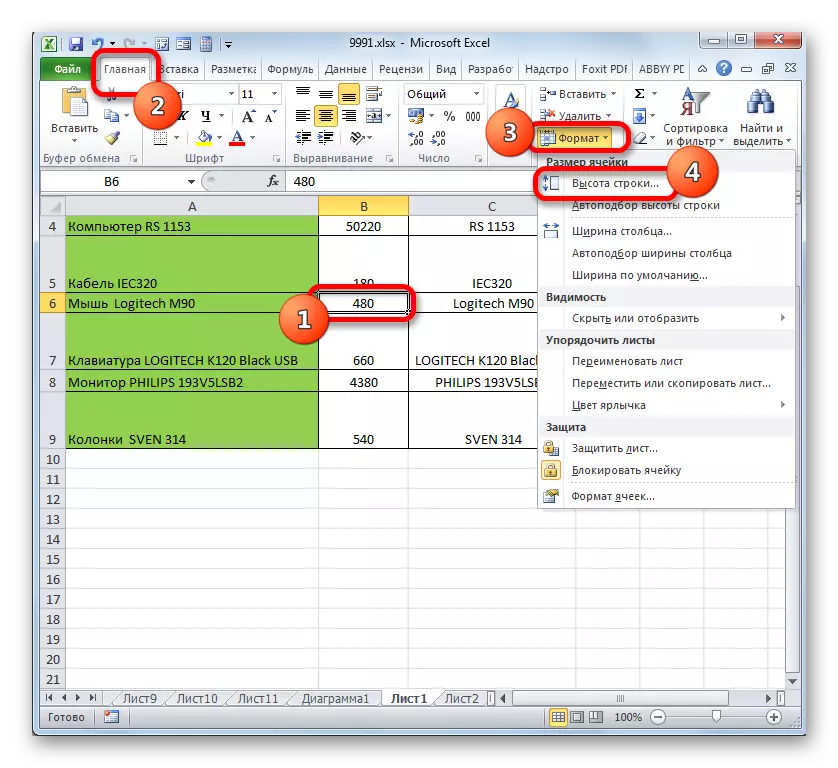
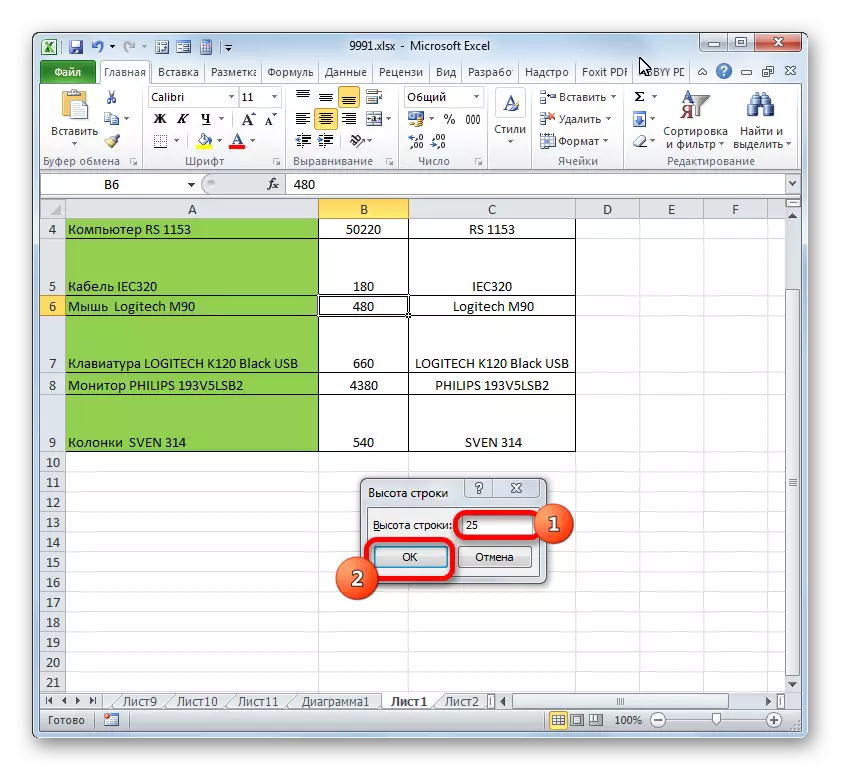
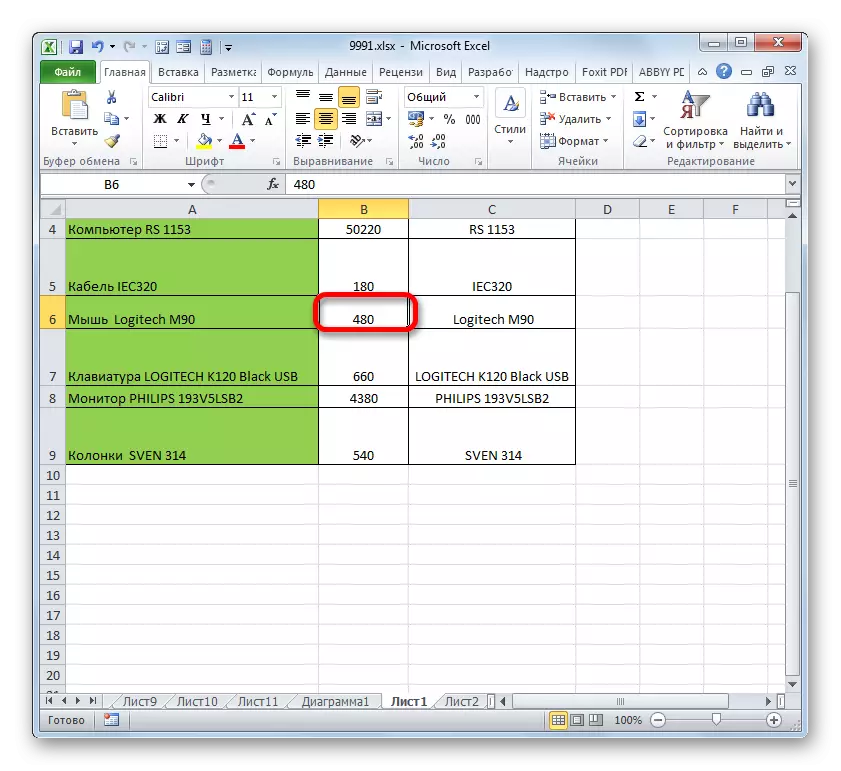
Odika otu uzo ị nwere ike igbanwe obosara ya.
- Họrọ mpempe akwụkwọ ahụ nke a ga-agbanwe. Mgbe ịnọ na taabụ "Home", pịa bọtịnụ "forma". Na menu nke ga-emepe, họrọ nhọrọ "kọlụm obosara ...".
- Enwere obere windo nke onye anyị hụrụ na ikpe gara aga. N'ebe a, n'ọhịa, ịkwesịrị ezipụta ego na nkeji pụrụ iche, mana ọ bụ naanị oge a ọ ga - egosi obosara ya. Mgbe emechara omume ndị a, pịa bọtịnụ "OK".
- Mgbe emechara ọrụ ahụ akọwapụtara, obosara ya, nke pụtara na sel ịchọrọ, a ga-agbanwe.
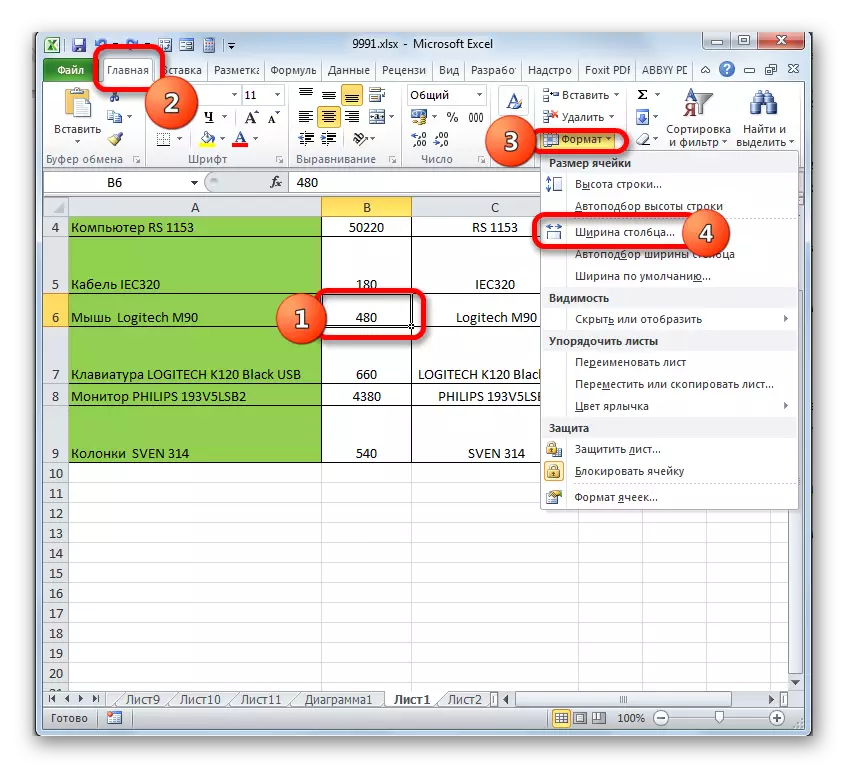
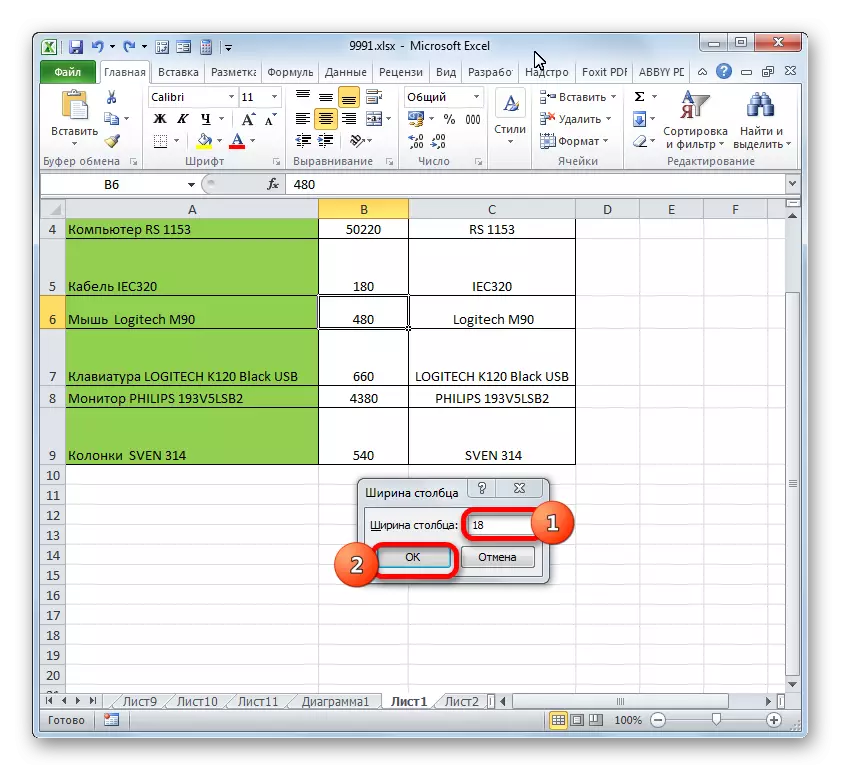
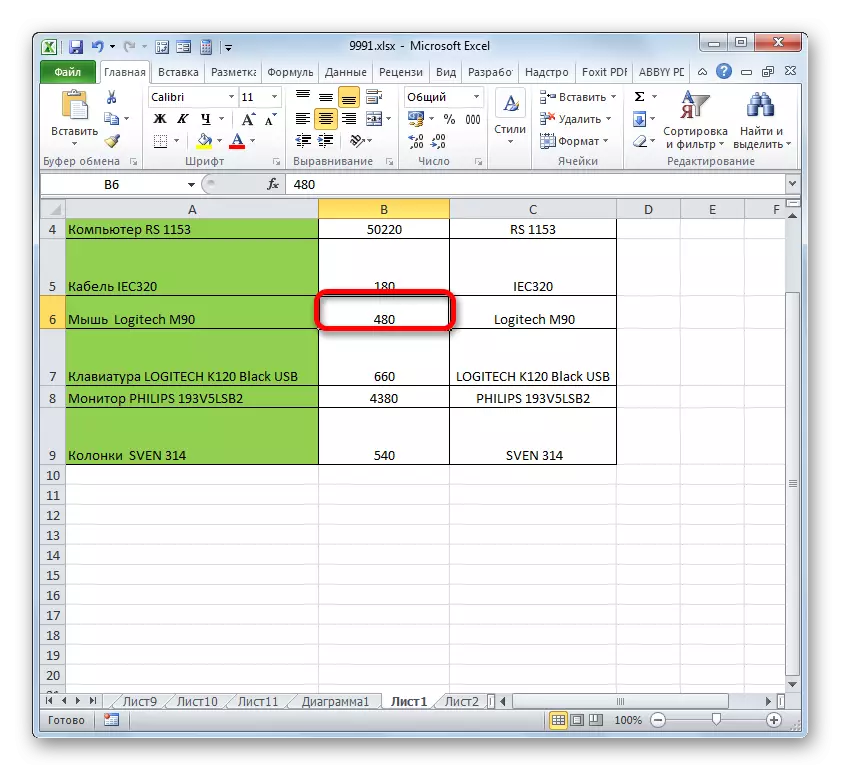
Enwere nhọrọ ọzọ iji gbanwee mpempe akwụkwọ site na ịtọlite uru akọwapụtara na ọnụọgụ.
- Iji mee nke a, họrọ kọlụm ma ọ bụ eriri nke chọrọ cell chọrọ, dabere n'ihe ịchọrọ ịgbanwe: obosara na ịdị elu. A na-eme nhọrọ ndị ahụ site na otu nhazi site na iji nhọrọ ndị ahụ anyị tụlere na usoro 1. wee kpalie bọtịnụ òké aka nri. Ọgba ahụ na-ekwu okwu na-arụ ọrụ, ebe ịchọrọ ịhọrọ "Line Live ..." ma ọ bụ "kọlụm" ... ".
- Window nke ga-emepe, nke a tụlere n'elu. Ọ kwesịrị ịbanye n'obosara ahụ achọrọ ma ọ bụ nke chọrọ na sel ahụ n'otu ụzọ ahụ dị ka akọwara.

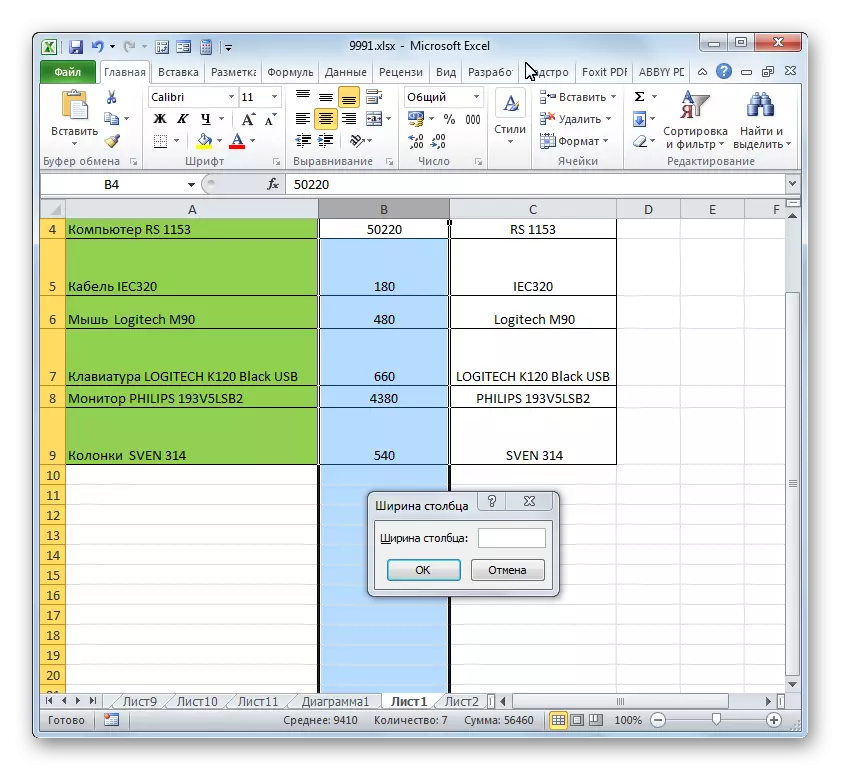
Agbanyeghị, ụfọdụ ndị ọrụ anaghị enwe afọ ojuju na sistemụ Excel na-egosi nha mpempe akwụkwọ dị na paragraf ndị akọwapụtara na ọnụ ọgụgụ mkpụrụedemede. Maka ndị ọrụ ndị a, enwere ike ịgbanwe akụ nha ọzọ.
- Gaa taabụ "Faịlị" ma họrọ "parameter" ihe dị na menu nke ekpe.
- Windo parameter na-amalite. Nchịkọta ahụ dị n'aka ekpe ya. Gaa ngalaba "nhọrọ". N'elu aka nri nke mpio ahụ enwere ntọala dị iche iche. Pịgharịa gaa na mpịakọta mpịakọta ma na-achọ ngwaọrụ "ihuenyo". Na ngọngọ a, ubi "nkeji na ahịrị" dị. Pịa ya na ndepụta ndọpụta, họrọ nha nha dabara adaba. Enwere nhọrọ ndị a:
- Sentimita;
- Milimeters;
- Senti;
- Nkeji ndabara.
Mgbe emechara nhọrọ ahụ, maka ntinye nke mgbanwe site na ike, pịa na bọtịnụ "OK" na ala nke windo.

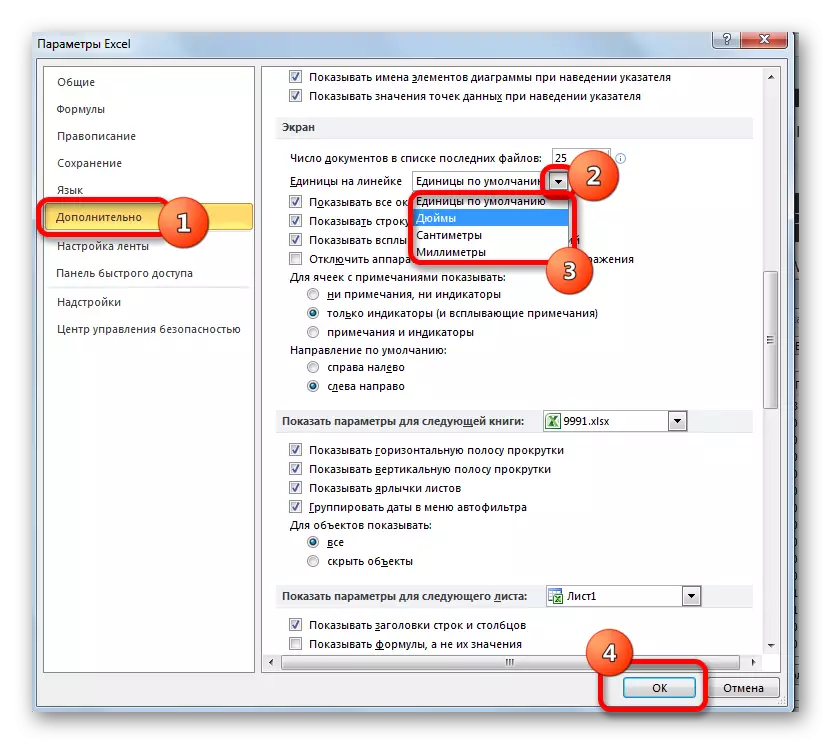
Ugbu a ị nwere ike ịgbanwe mgbanwe ahụ na ọnụ ọgụgụ nke sel ndị ahụ na-eji nhọrọ ndị ahụ egosipụtara n'elu, na-arụ ọrụ nha nhọrọ ahọpụtara.
Usoro nke 3: akpaaka resize resize
Mana, ị na - ahụ na ọ bụghịcha nke ukwuu iji aka gbanwee nha nke sel, na - eme ka ha nwee ọdịnaya akọwapụtara. Ọ dabara nke ọma, Excel na-enye ikike ịgbanwe nha nke ihe mpempe akwụkwọ, dabere na uru data ha nwere.
- Họrọ data nke mkpụrụ ndụ ma ọ bụ nke edobeghi na mpempe akwụkwọ nwere ha. Na taabụ "'ụlọ' ụrọ na nke a maara nke ọma 'usoro'. Na menu menu, họrọ nhọrọ a ga-etinye ya na otu ihe: "Akpaka akpaka nke akara ahịrị" ma ọ bụ "kọlụmgbọ ala".
- Mgbe etinyere ogo akọwapụtara, nha nke mkpụrụ ndụ ga-agbanwe dị ka ọdịnaya ha si dị, na ntụzi nhọrọ.
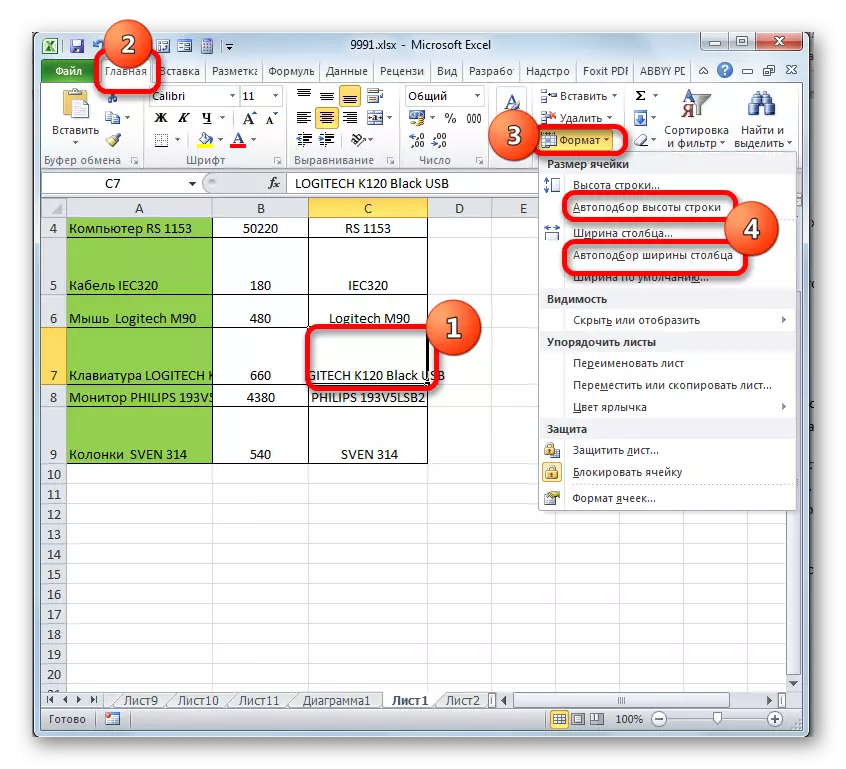
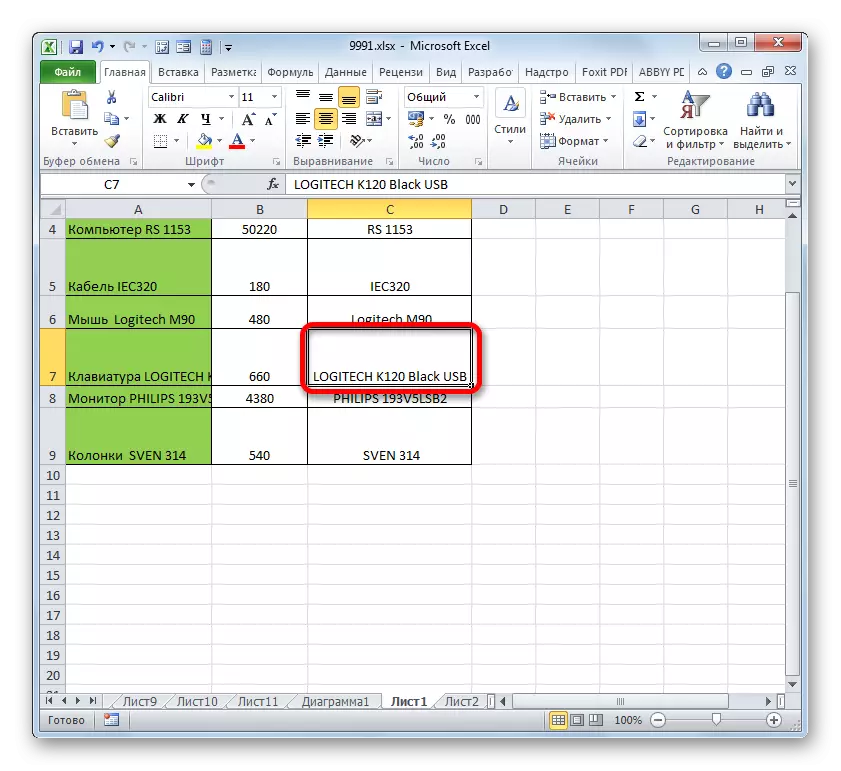
Ihe nkuzi: N'okporo-Elu Ekike na EXEL
Dị ka ị pụrụ ịhụ, gbanwee nha nke sel ahụ n'ọtụtụ ụzọ. Enwere ike kee ha abụọ buru ibu: na-adọta ókèala na ntinye nke ọnụọgụ ọnụọgụ ka ọ dị n'ọhịa pụrụ iche. Na mgbakwunye, ịnwere ike ịtọ elu ma ọ bụ obosara na ogidi.
